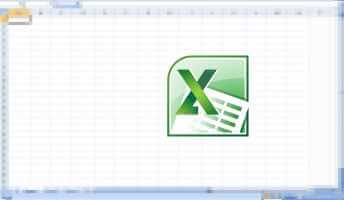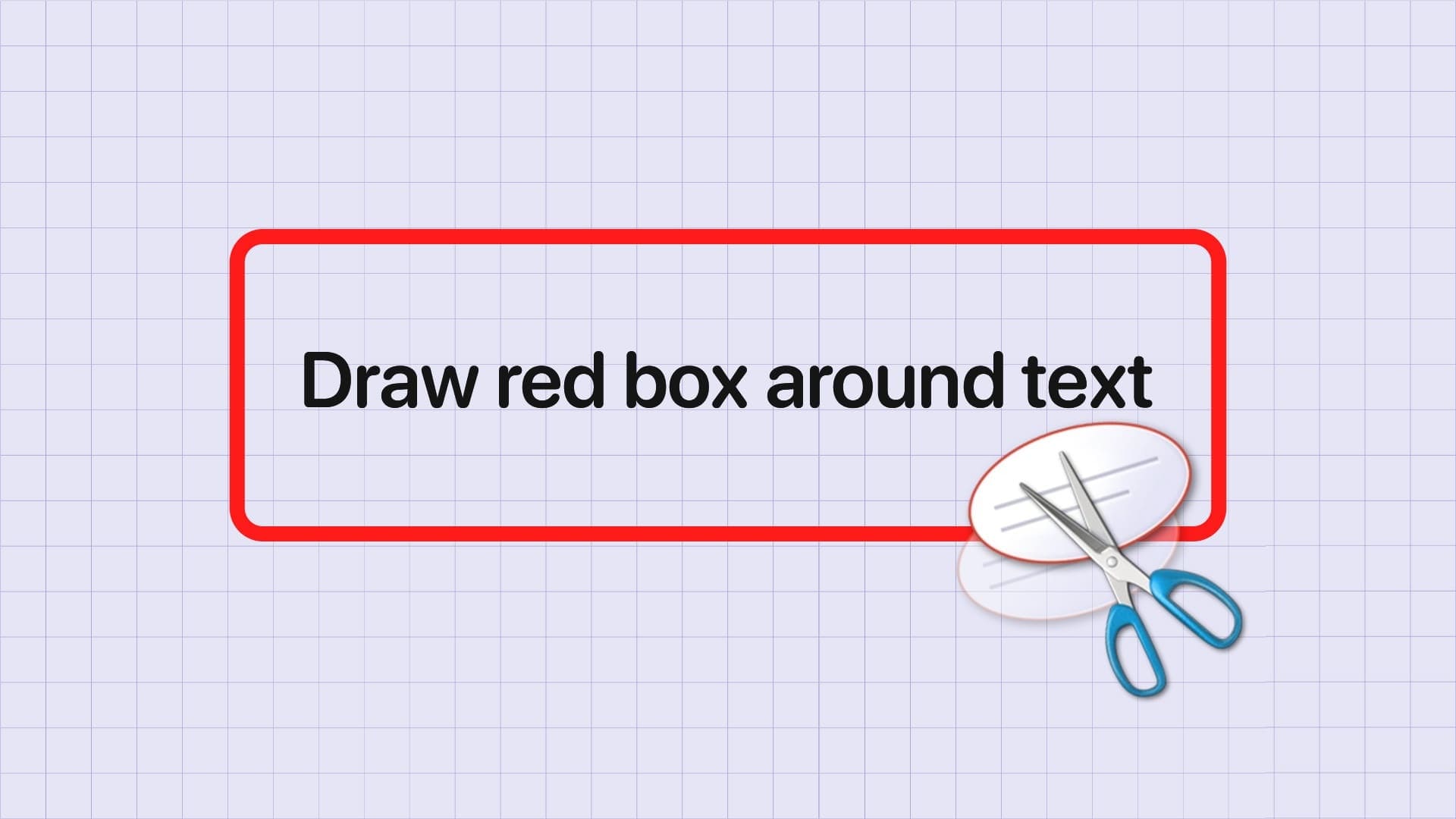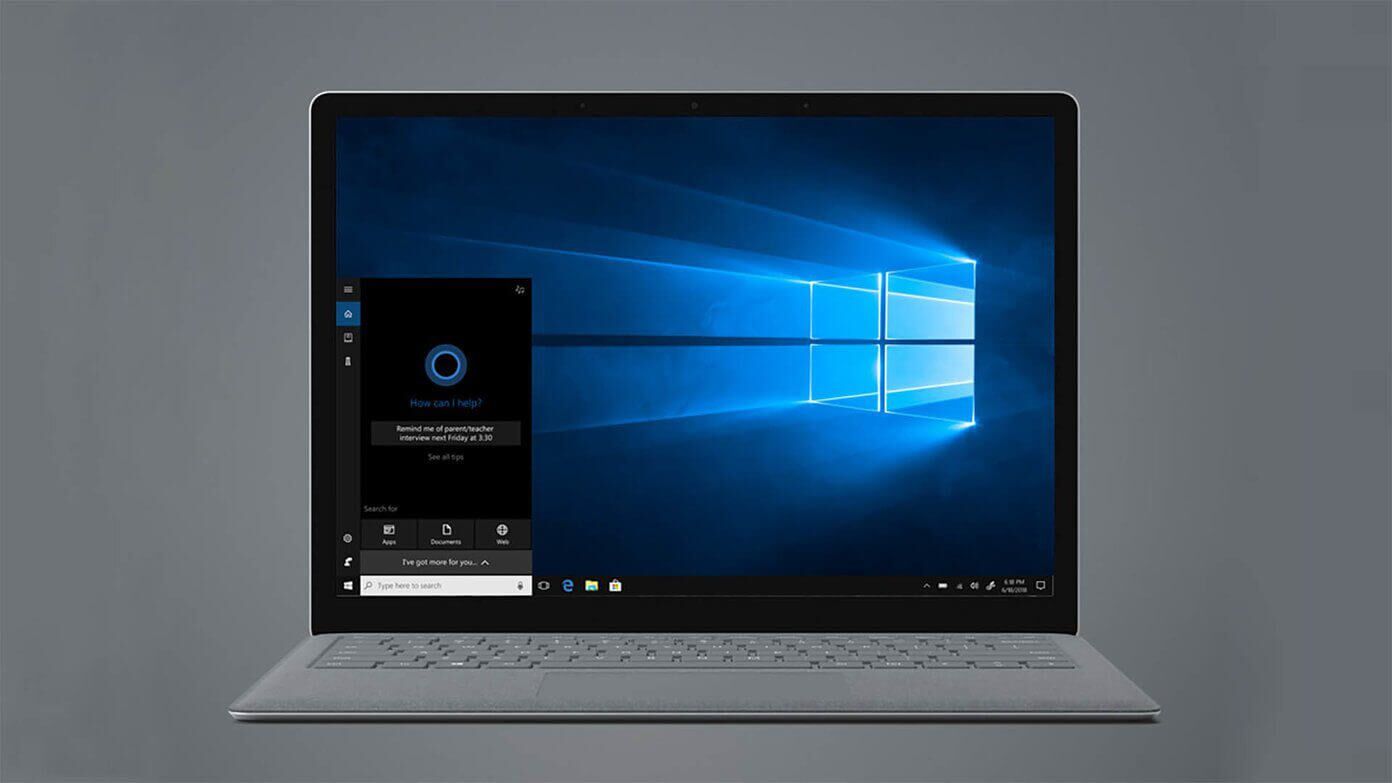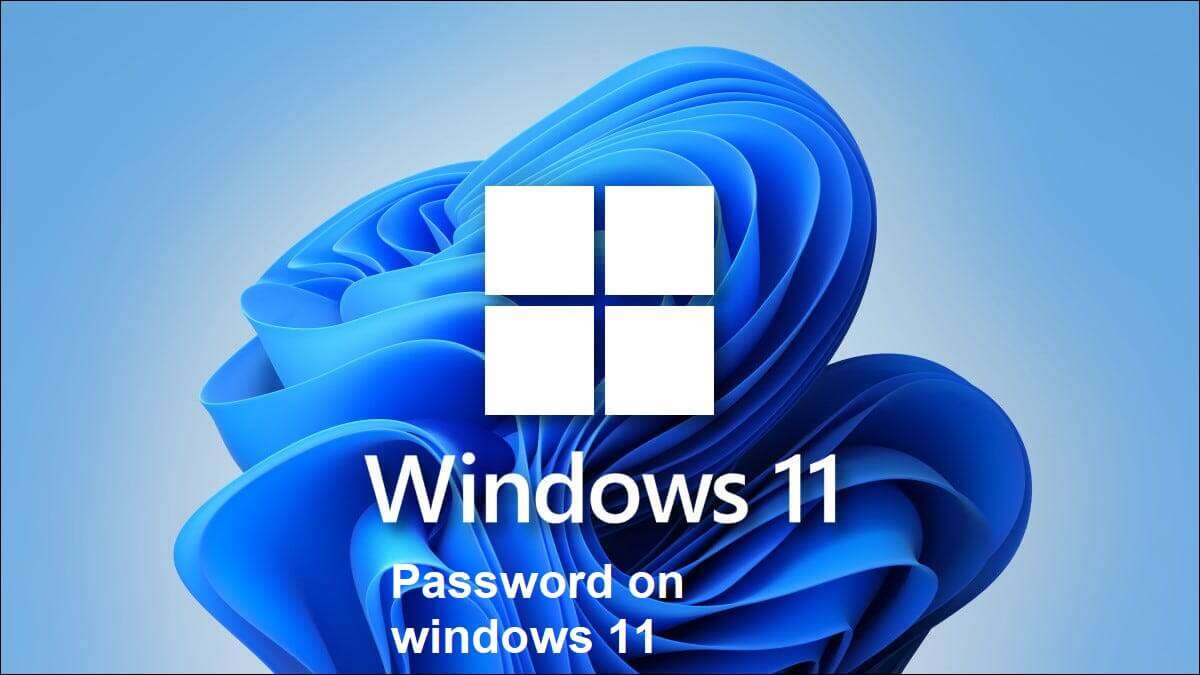Bærbare computere og pc'er er blevet de foretrukne arbejdsstationer, især siden pandemien. Du arbejder konstant på dem, lærer og studerer online, eller bruger dem til spil og livestreaming. Derfor er det en bedre løsning at sætte din pc i dvaletilstand for konstant at skifte til lektier eller underholdning end at lukke den helt ned. Computersystemer er også blevet private rum, og adgangskodebeskyttelse tjener nemt dette formål. Men de hyppige adgangskodekrav bare for at vække computere fra dvaletilstand, eller for at tænde eller slukke Windows 11 ved hjælp af vækkeadgangskoden, kan være en trættende opgave. Vi bringer dig denne guide til, hvordan du aktiverer eller deaktiverer vækkeadgangskoden i Windows 11.
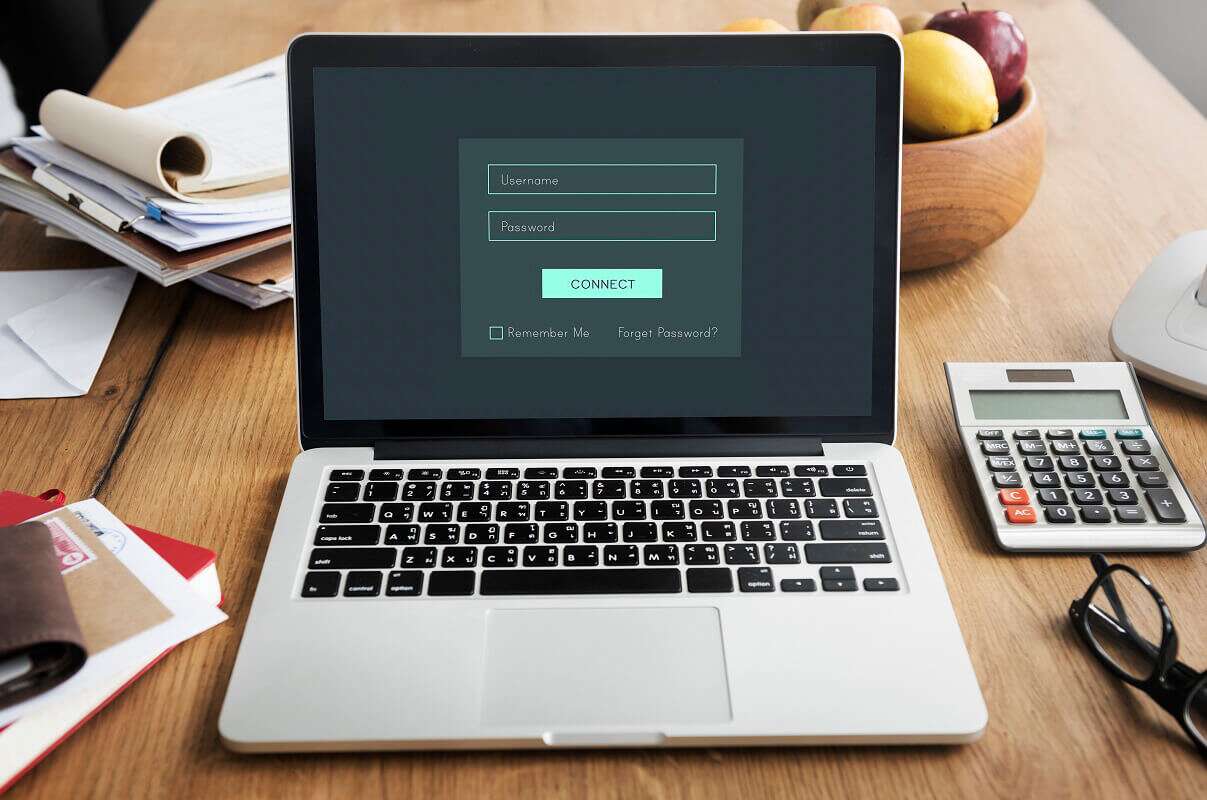
Sådan aktiverer eller deaktiverer du en vækkeadgangskode i Windows 11
Der er flere måder at konfigurere og indstille adgangskodekrav i Windows 11, så det passer dig. Fra gammeldags muligheder til de seneste opdaterede grænsefladeteknologier er der flere måder at deaktivere adgangskoder og konfigurere dem. Forhold efter søvn på bærbare/stationære computere Windows 11. Desuden er disse fuldt reversible og konfigurerbare. Læs næste afsnit, og vælg den metode, der fungerer bedst for dig.
Metode 1: Gennem Windows-indstillinger
Den bedste måde at aktivere eller deaktivere vækkeadgangskoden i Windows 11 er at bruge selve Windows Indstillinger-appen.
1. Åbn Windows-indstillinger ved at trykke på tasterne Windows + I På samme tid.
2. Gå til sektionen regnskabet Fra højre del af vinduet Indstillinger , og klik på Login muligheder i højre rude.
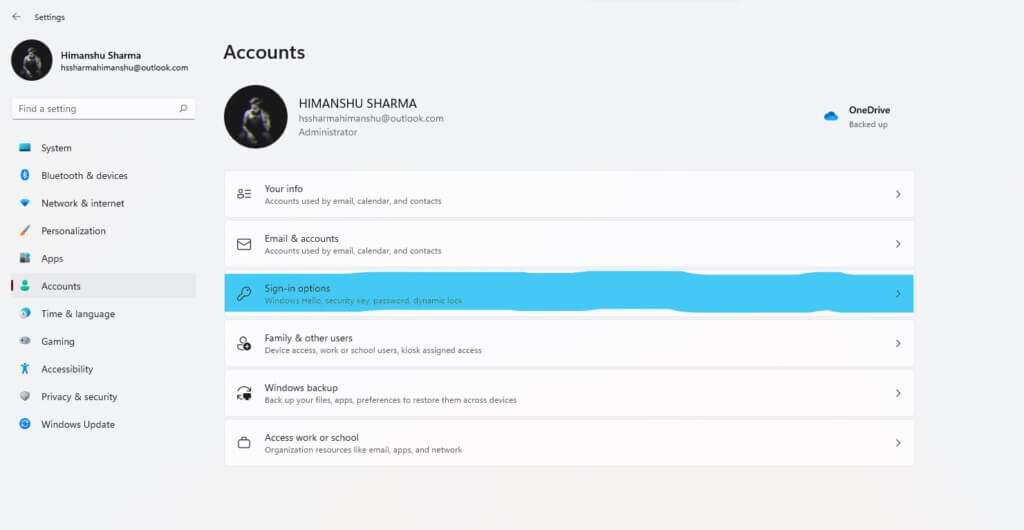
3. Indenfor Yderligere indstillinger Vælg den mulighed, der spørger dig, om du har været væk, og hvornår skal Windows bede dig om at logge ind igen?
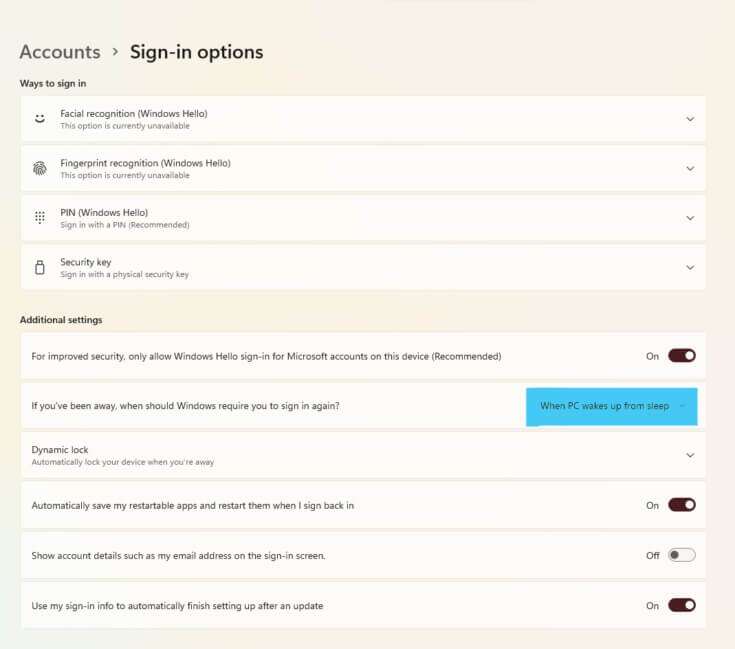
4. Klik her på rullemenuen og vælg indstillingen Start , Som vist nedenfor.
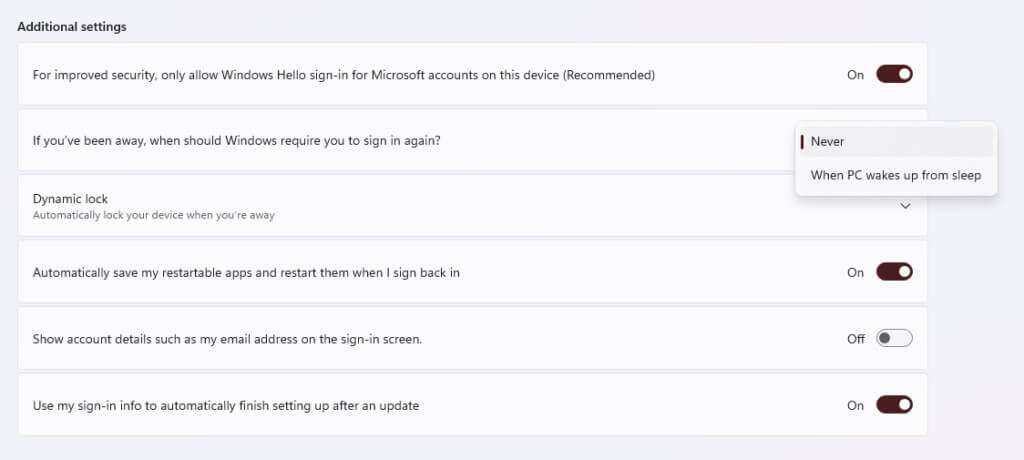
5. Genstart til sidst din computer.
Du har nu indstillet dit system til at deaktivere adgangskoden på din computer, vække den fra dvaletilstand og fungere effektivt i henhold til din metode. For at lære andre alternative metoder, læs videre.
Metode 2: Gennem kommandoprompten
En anden måde at aktivere eller deaktivere vækkeadgangskoden i Windows 11 er at bruge kommandoprompten til at foretage ændringer i computerens dvaleindstillinger. Følg disse trin for at aktivere eller deaktivere Windows 11 vækkeadgangskoden via kommandoprompten:
1. Klik på Søgekode , Og skriv Kommandoprompt , og tryk derefter på Kør som administrator.
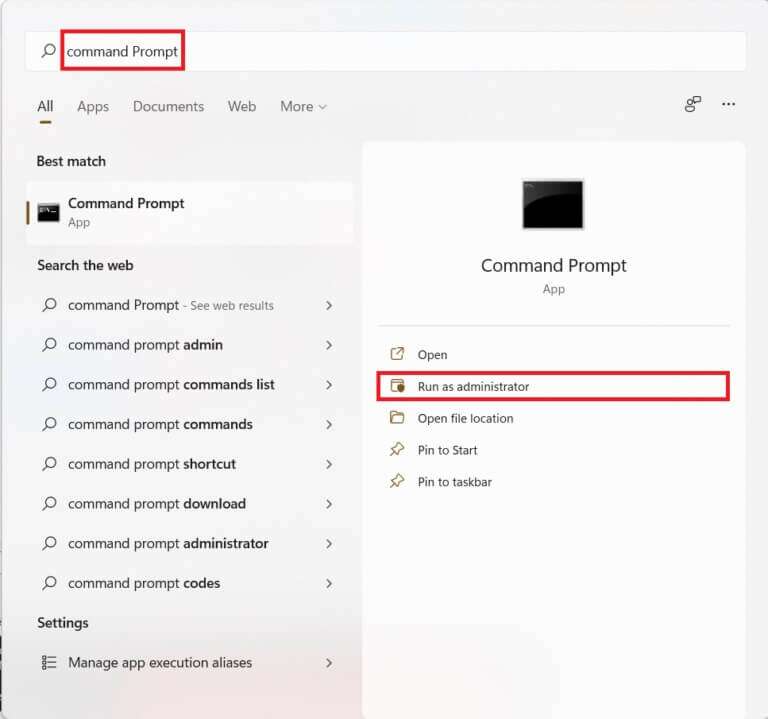
2. Skriv følgende kommando her, og tryk på tasten: Indtast at implementere.
powercfg /SETDCVALUEINDEX SCHEME_CURRENT SUB_NONE KONSOLELOCK 0
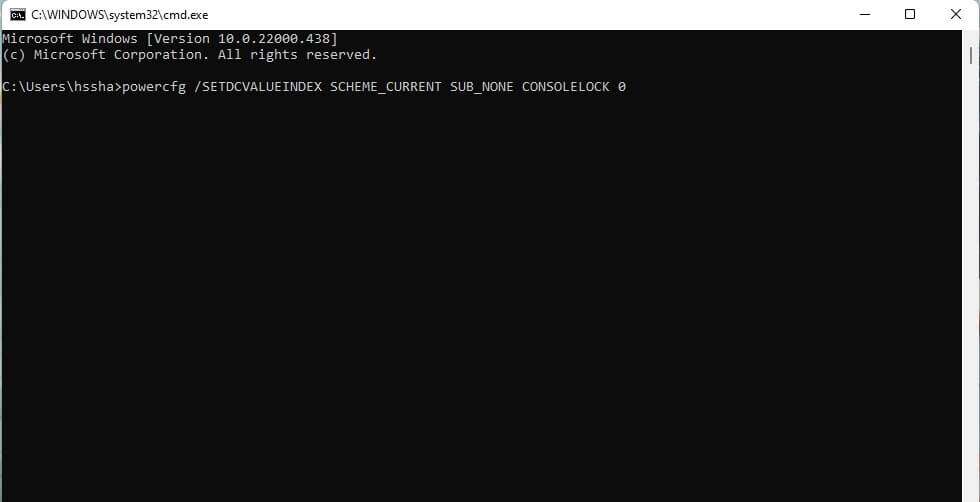
3. Skriv kommandoen nedenfor igen, og tryk på tasten . Indtast at implementere det.
powercfg /SETACVALUEINDEX SCHEME_CURRENT SUB_NONE CONSOLELOCK 0
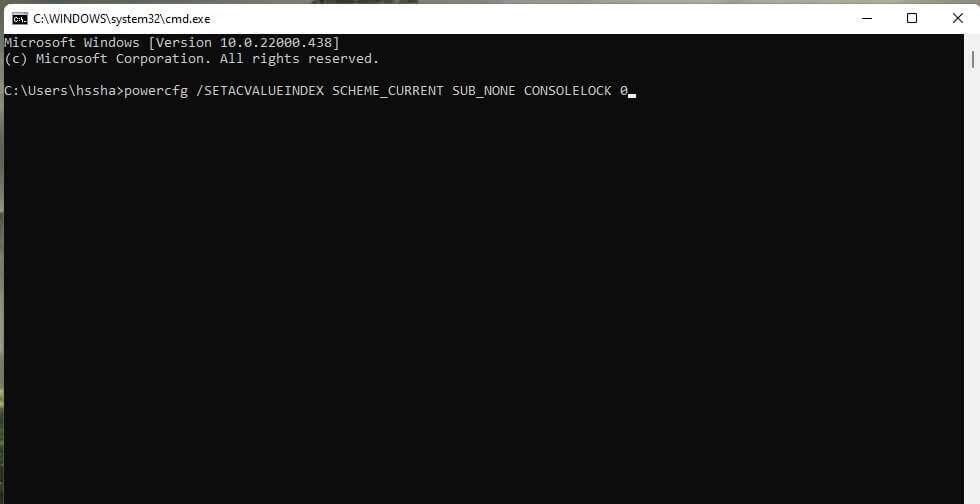
4. Genstart computeren efter at have udført kommandoerne.
Sådan styrer du strømkonfigurationen for at deaktivere adgangskoden til at vække Windows 11.
Metode 3: Gennem den lokale gruppepolitikeditor
En anden måde at aktivere eller deaktivere vækkeadgangskoden i Windows 11 er via den lokale gruppepolitikeditor. Læs først vores vejledning om, hvordan du aktiverer eller deaktiverer vækkeadgangskoden i Windows XNUMX. Sådan aktiverer du gruppepolicyeditoren i Windows 11 Home EditionFølg derefter de givne trin:
1. Tryk på tasterne Windows + R Sammen om at åbne Kør dialog.
2. Indtast gpedit.msc og klik på "OKAY" At åbne Lokal gruppepolitik editor.
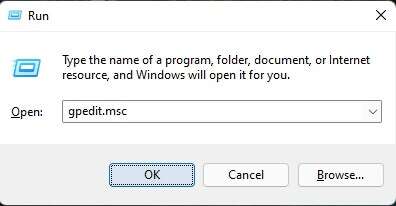
3. Gå til Computerkonfiguration > Administrative skabeloner > System > Strømstyring > Søvnindstillinger Ved at dobbeltklikke på hver af disse mapper i højre rude.
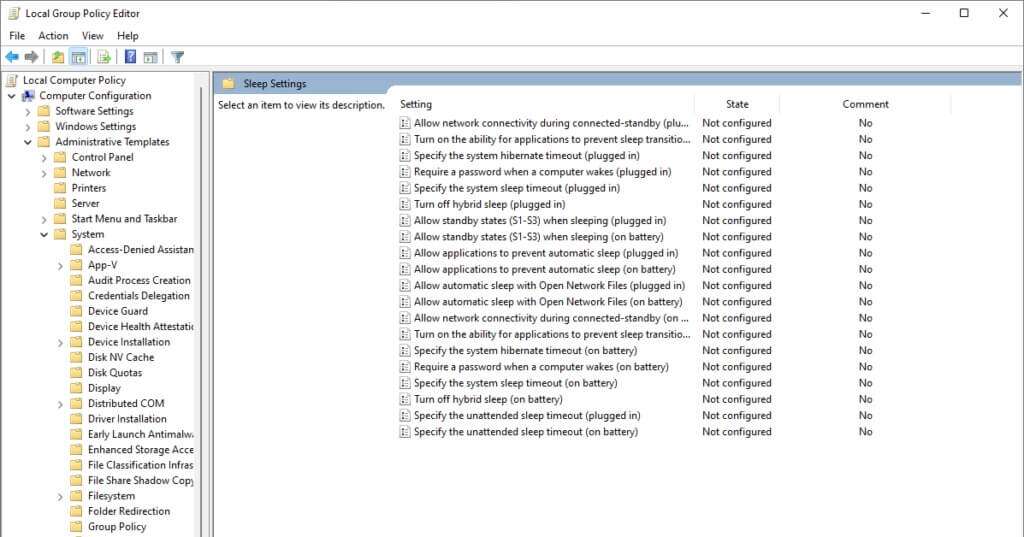
4. Vælg en indstilling Anmod om en adgangskode Når computeren vågner op (på batteri), skal du dobbeltklikke på den.
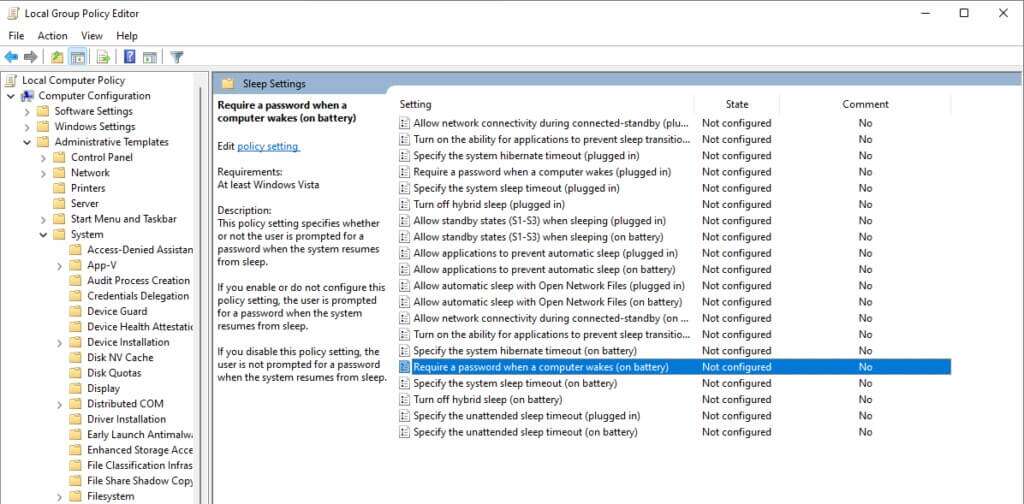
5. Vælg nu indstillingen gået i stykker For at aktivere forberedelse.
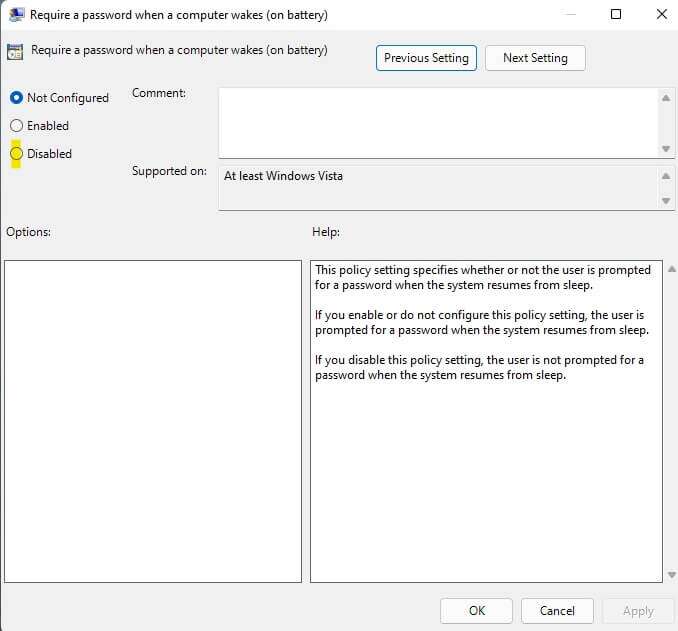
6. Klik på Anvend > OK For at anvende dette Indstillinger.
7. Følg trin 4 til 6, og vælg indstillingen Deaktiveret for også at kræve en adgangskode, når computeren tændes (tilsluttes).
Varsel: For at genaktivere vækkeadgangskoden i Windows 11 skal du indstille følgende indstillinger til Aktiveret:
- Bed om adgangskode, når computeren vågner (batteri)
- Bed om adgangskode, når computeren tændes (tilsluttes stikkontakten)
Fjerde metode: Gennem registreringsindstillingerne
En anden måde at deaktivere vækkeadgangskoden på en Windows 11-pc er at oprette en undtagelse i strømstyringsindstillingerne for at omgå adgangskodekravet, når du logger tilbage til systemet fra dvaletilstand. Sådan aktiverer eller deaktiverer du vækkeadgangskoden i Windows 11 via Registreringseditor:
1. Tænd Kør dialogboksen , Og skriv regedit , og tryk på en tast Indtast at begynde Kør Registreringseditor.
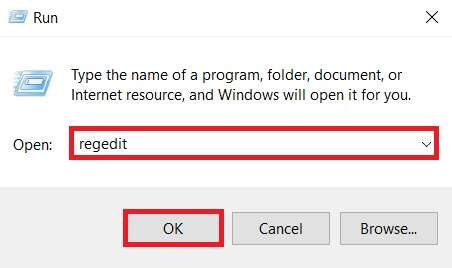
2. Naviger til følgende sti fra adresselinjen:
Computer \ HKEY_LOCAL_MACHINE \ SOFTWARE \ Policies \ Microsoft \
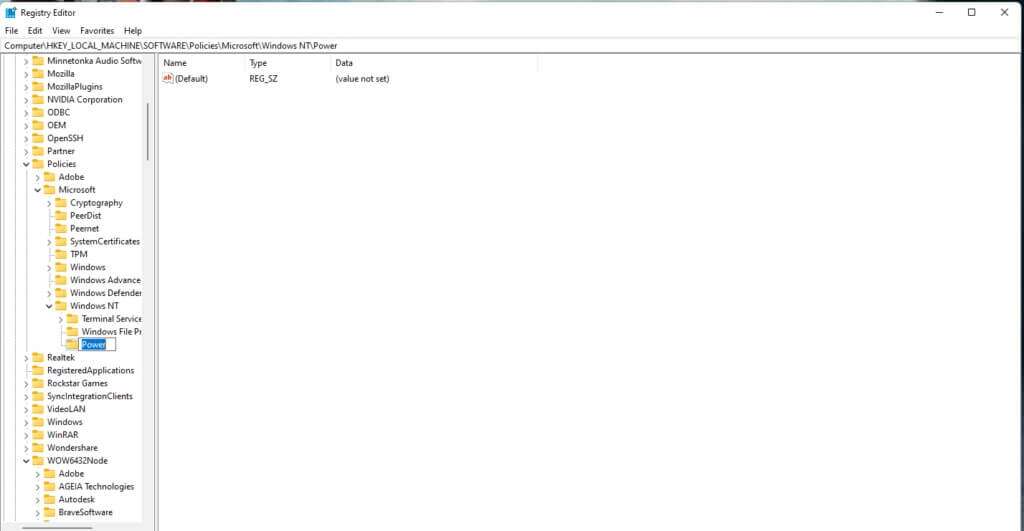
3. Højreklik på Microsoft-mappe , og vælg Ny > Nøgle Som vist nedenfor.
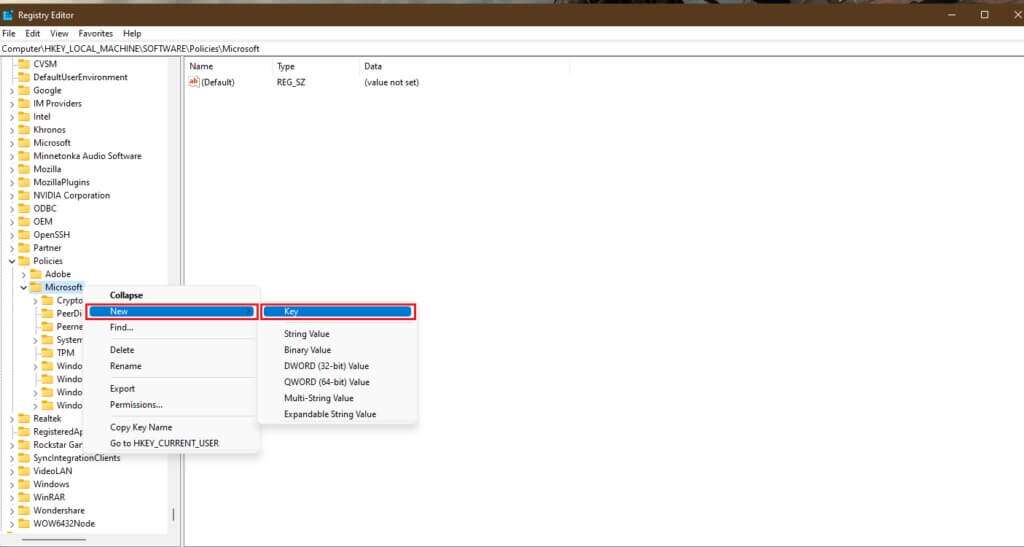
4. Det vil blive oprettet ny mappeOmdøb det til . Effekt Ved at trykke på tasten F2.
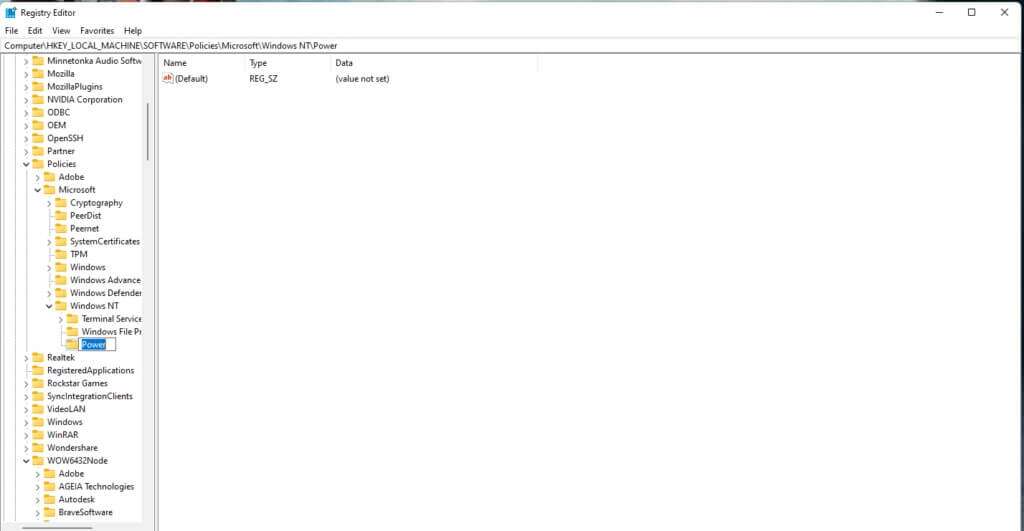
5. Højreklik igen på tasten. Beskæftigelse og vælg Ny > Nøgle Som før. Omdøb denne nøgle tilStrømindstillinger.
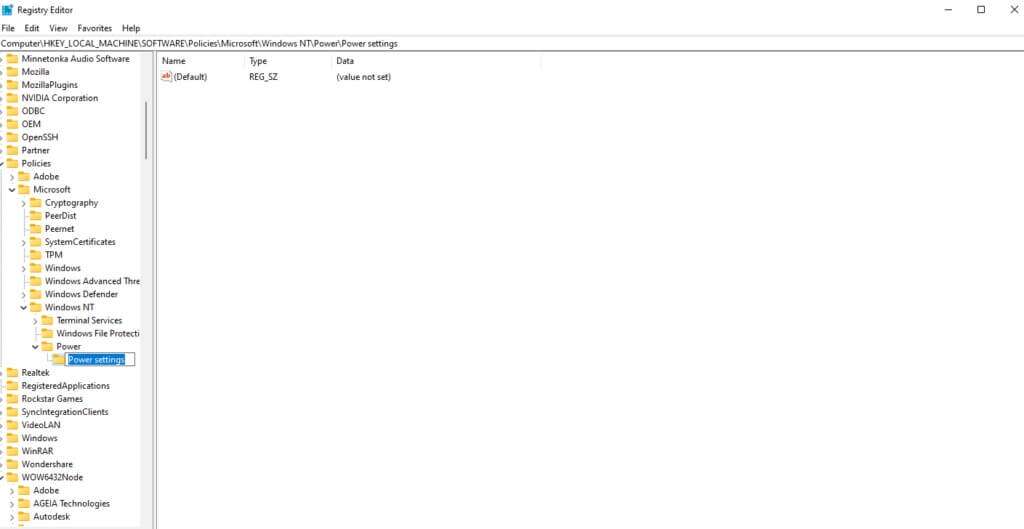
6. Højreklik på det tomme område, og vælg Ny værdi > DWORD (32-bit) Som vist nedenfor.
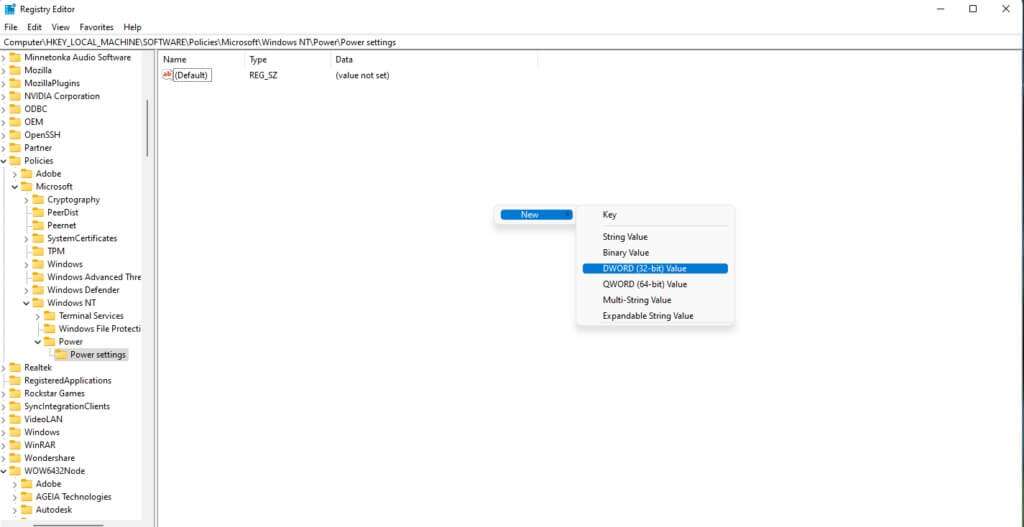
7. Omdøb REG_DWORD oprettet ovenfor som DCSettingIndeks.
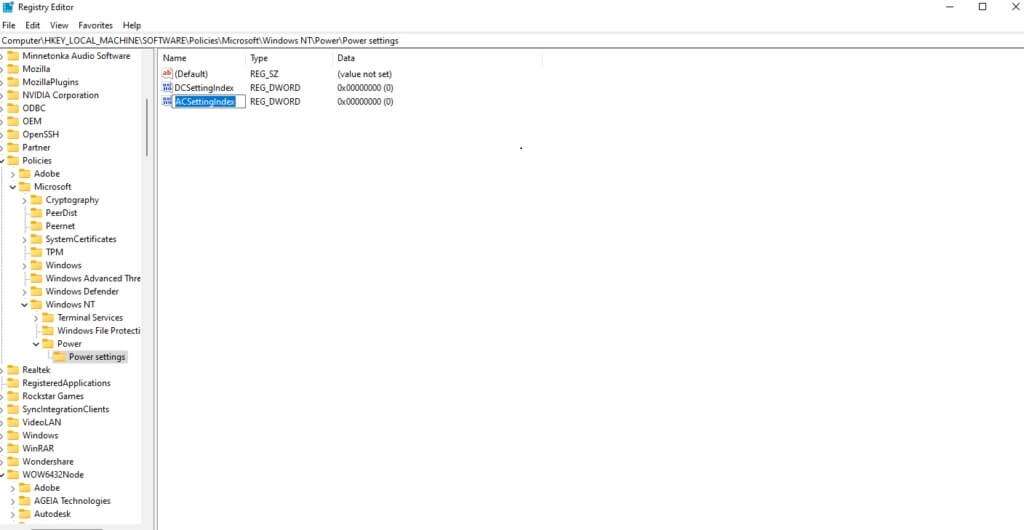
8. Dobbeltklik på filen. DCSettingIndex Indstil værdidataene til 0.
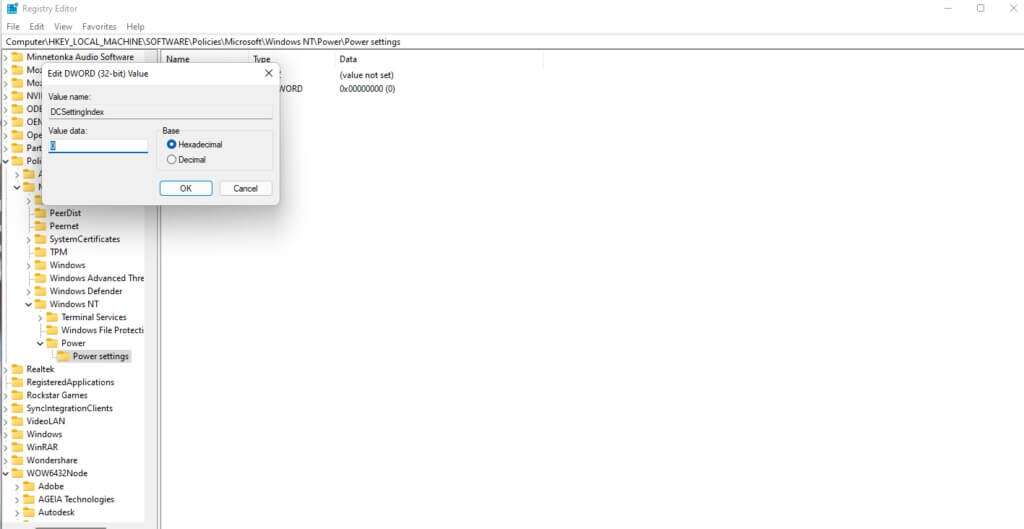
9. Gentag trin 8 igen, og opret Ny DWORD-værdi (32-bit)Omdøb den nye værdi til . ACSsettingIndex Som vist.
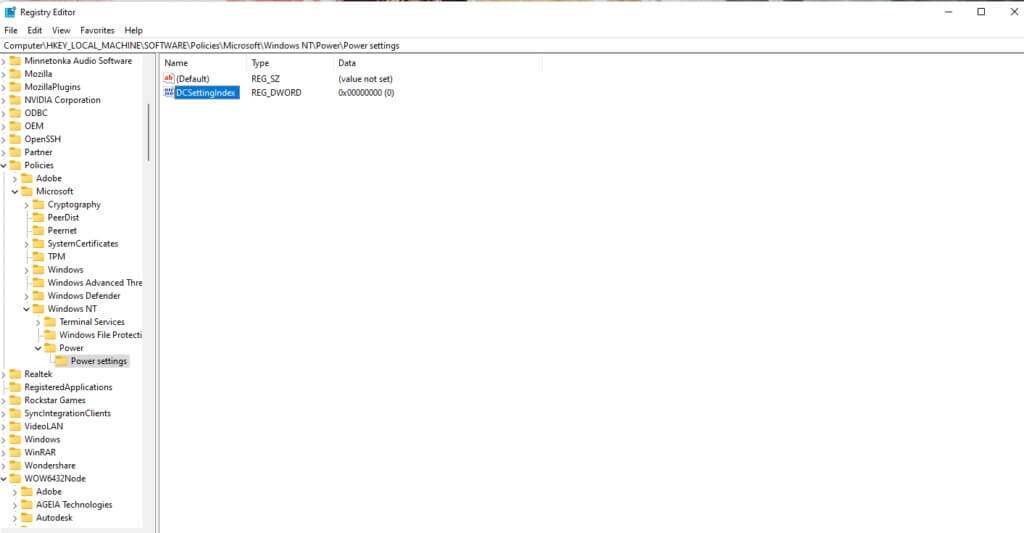
10. Dobbeltklik og indstil Værdidata på 0 værdi ACSsettingIndex Også.
11. Luk endelig Registreringseditor Genstart computeren for at implementere ændringerne.
Varsel: Hvis du vil aktivere vækkeadgangskoden i Windows 11, skal du indstille værdidataene for både DCSettingIndex og ACSettingIndex til 1.
Vi håber, at vi har givet dig masser af måder at aktivere eller deaktivere Wakeup Password i Windows 11. Fortæl os i kommentarfeltet om din foretrukne måde at ændre indstillingerne på, og eventuelle problemer, du har oplevet undervejs.